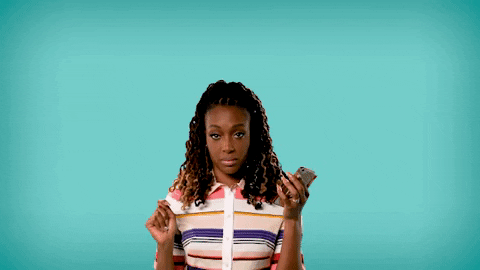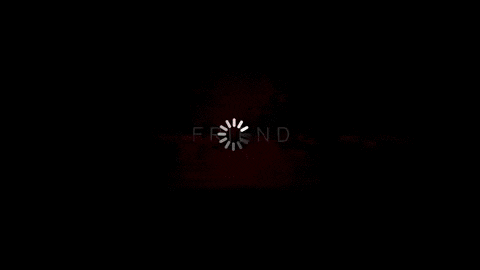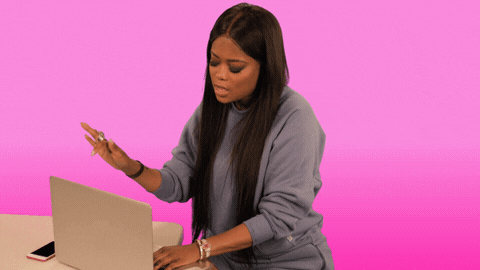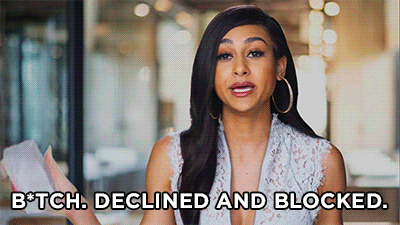Как заблокировать кого-то на Facebook? Краткий путеводитель по 2022 году
Опубликовано: 2022-07-06Вы сталкивались с большим количеством проблем на Facebook в последнее время? Вас кто-то беспокоит? Немедленное, что вы можете сделать, это открыть их профиль и заблокировать их.
Разве это не звучит так просто для вас? Что ж, на самом деле это так. Если вы ищете способы заблокировать кого-то на Facebook, вы нашли правильное место. Продолжайте читать статью до конца, чтобы узнать больше…
Содержание
- 1 Блокировка в Facebook: что это такое и что происходит?
- 1.1 Разница между блокировкой и удалением из друзей — это не одно и то же!
- 2 Как заблокировать на Facebook: пошаговое руководство
- 2.1 Как разблокировать кого-то?
- 3 часто задаваемых вопроса (FAQ):
- 3.1 Q1. Как вы можете заблокировать кого-то на Facebook без их ведома?
- 3.2 Q2. Лучше заблокировать или удалить кого-то из друзей на Facebook?
- 3.3 Q3. Что люди видят, когда их блокируют на Facebook?
- 4 Подведение итогов!
Блокировка в Facebook: что это такое и что происходит?
Когда вы блокируете кого-то на Facebook, они не могут просматривать вашу учетную запись. Например, они не смогут видеть ваши фотографии или получать какие-либо обновления из вашего профиля.
Самый распространенный вопрос, который я слышу от своей семьи и читателей, — как заблокировать кого-то на Facebook. В большинстве случаев они не решаются заблокировать кого-то на Facebook, так как думают, что человек узнает их.
Профиль, который вы заблокировали, также не сможет общаться с вами или отмечать вас в комментариях, фотографиях и видео. Другими словами, профиль человека, которого вы заблокировали, не сможет внести какие-либо изменения в вашу временную шкалу.
Однако самая важная информация здесь заключается в том, что человек, которого вы блокируете, не получит никакого уведомления от платформы Facebook о том, что вы его заблокировали.
Подробнее: 10 вещей, которые вы должны знать о Facebook.
Также может случиться так, что человек, которого вы заблокировали, даже не поймет, что вы его заблокировали. Опять же, это из-за огромной сети, которой является Facebook.
С таким количеством профилей, которые человек может отображать в своей ленте новостей, тот факт, что он не получает никаких обновлений из одного профиля, может легко остаться незамеченным.
Разница между блокировкой и удалением из друзей — это не одно и то же!
Многие люди, кажется, путаются между функцией блокировки и удалением кого-либо из друзей на Facebook. Это две совершенно разные вещи.
Когда вы удаляете кого-то из друзей на Facebook, это просто означает, что между ними нет связи. Тем не менее, они все еще могут снова отправить вам запрос на добавление в друзья. Кроме того, они смогут видеть ваши комментарии, отмечать вас и получать все последние обновления о вас.
С другой стороны, когда вы кого-то заблокируете, он больше не сможет связаться с вами. Они не смогут получать какие-либо обновления из вашего профиля, а также не смогут связаться с вами, пока вы не разблокируете их.
Подробнее: Как создать страницу исполнителя на Facebook в 2022 году?
Как заблокировать на Facebook: пошаговое руководство
Если вы ищете способы заблокировать кого-то на Facebook и хотите знать, как заблокировать кого-то на Facebook, то вы нашли правильное место.
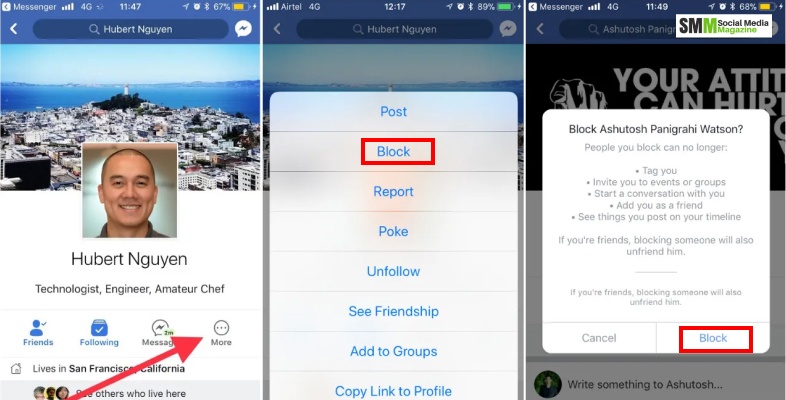
Продолжайте читать шаги, описанные ниже, чтобы люди держались подальше от вашей жизни!
 Откройте Facebook и войдите в свою учетную запись Facebook.
Откройте Facebook и войдите в свою учетную запись Facebook.
 Нажмите на значок учетной записи, который присутствует в верхней левой части экрана.
Нажмите на значок учетной записи, который присутствует в верхней левой части экрана.
 Выберите параметр «Настройки и конфиденциальность», нажав на него.
Выберите параметр «Настройки и конфиденциальность», нажав на него.
 Выберите «Настройки». Он появляется вверху.
Выберите «Настройки». Он появляется вверху.
 В списке параметров, который появляется в левой части страницы, нажмите «Блокировка».
В списке параметров, который появляется в левой части страницы, нажмите «Блокировка».
 Введите имя пользователя профиля, которого вы хотите заблокировать, в разделе «Блокировать пользователей».
Введите имя пользователя профиля, которого вы хотите заблокировать, в разделе «Блокировать пользователей».
 Нажмите «Заблокировать» после выбора профиля.
Нажмите «Заблокировать» после выбора профиля.
 Нажмите на диалоговое окно подтверждения, чтобы завершить задачу.
Нажмите на диалоговое окно подтверждения, чтобы завершить задачу.
Имя появится в списке пользователей, которых вы уже заблокировали.

Если вы хотите узнать, как заблокировать кого-то на бизнес-странице Facebook, вам нужно выполнить те же действия.
Подробнее: Как сделать публикацию в Facebook доступной для совместного использования?
Если вы хотите узнать, как заблокировать кого-то на Facebook, чтобы он не узнал об этом через ваш телефон, вы можете посмотреть это видео:
Как разблокировать кого-то?
Когда вы удаляете профиль из списка заблокированных, вы разблокируете его. Это означает, что они могут связаться с вами снова, отправив вам запрос на добавление в друзья.
Другими словами, когда вы разблокируете профиль, они смогут видеть контент, которым вы делитесь в социальной сети Facebook.
Для того, чтобы разблокировать профиль в Facebook, вам необходимо выполнить следующие действия:
 Войдите в свою учетную запись Facebook.
Войдите в свою учетную запись Facebook.
 Нажмите на кнопку, которая присутствует в правом верхнем углу страницы.
Нажмите на кнопку, которая присутствует в правом верхнем углу страницы.
 После появления параметров нажмите «Настройки и конфиденциальность».
После появления параметров нажмите «Настройки и конфиденциальность».
 Выберите «Настройки», нажав на нее.
Выберите «Настройки», нажав на нее.
 Опция «Блокировка» появится в левой колонке страницы.
Опция «Блокировка» появится в левой колонке страницы.
 Выберите «Блокировка», и вы сможете увидеть список заблокированных профилей.
Выберите «Блокировка», и вы сможете увидеть список заблокированных профилей.
 Наведите указатель мыши на профиль, который хотите разблокировать.
Наведите указатель мыши на профиль, который хотите разблокировать.
 Нажмите на опцию «Разблокировать», которая появляется рядом с именем профиля.
Нажмите на опцию «Разблокировать», которая появляется рядом с именем профиля.
 Нажмите «Подтвердить», чтобы завершить задачу.
Нажмите «Подтвердить», чтобы завершить задачу.
Примечание . Важно знать, что после разблокировки профиля вы не сможете сразу заблокировать его снова в течение нескольких дней.
Часто задаваемые вопросы (FAQ):
Q1. Как вы можете заблокировать кого-то на Facebook без их ведома?
Если вы беспокоитесь о том, что люди узнают, что вы заблокировали их на Facebook, в этом нет необходимости. Когда вы блокируете кого-то на Facebook, платформа не будет отправлять ему никаких уведомлений о том, что он заблокирован.
Q2. Лучше заблокировать или удалить кого-то из друзей на Facebook?
Хотите ли вы заблокировать или удалить кого-то из друзей на Facebook, полностью зависит от вашей цели. Например, вы можете удалить профиль из друзей, если хотите просто держаться от него на расстоянии и не хотите с ним взаимодействовать.
Однако, если у вас есть серьезные проблемы и вы хотите, чтобы другой профиль не смог получить доступ к каким-либо вашим изображениям или обновлениям, вы должны заблокировать их. В обоих случаях профиль, заблокированный или удаленный из друзей, не получит никакого уведомления.
Q3. Что люди видят, когда их блокируют на Facebook?
Когда вы блокируете кого-то на Facebook, они обычно не видят ничего из вашей ленты. Они больше не могут просматривать ваш профиль. Они также не смогут видеть ваши действия на платформе.
Однако они смогут увидеть ваши изображения, если кто-то другой загрузил их и отметил вас на них. До тех пор, пока другой человек, который загрузил ваше изображение и отметил вас, не заблокирует этого человека, он сможет видеть вас и получать ваши последние обновления.
Завершение!
Как запретить кому-либо просматривать ваши сообщения на Facebook — одна из самых популярных вещей. Когда вы блокируете профиль на Facebook, вы гарантируете, что они не смогут связаться с вами.
Они не смогут связаться с вами или связаться с вами, пока вы не разблокируете их. Они не получат уведомления о том, что их заблокировали. Так что можешь расслабиться.
Если вы искали способы, как заблокировать кого-то на Facebook, я надеюсь, что эта статья вам помогла. Дайте мне знать, если есть какие-либо другие вопросы по этому поводу, записав их в разделе комментариев.
Читайте также:
- Что такое маркетинг в Facebook? Как заниматься маркетингом в Facebook?
- Библиотека рекламы Facebook — как использовать ее, чтобы шпионить за конкурентами?
- Как использовать Facebook Power Editor? Пошаговое руководство 2022 года